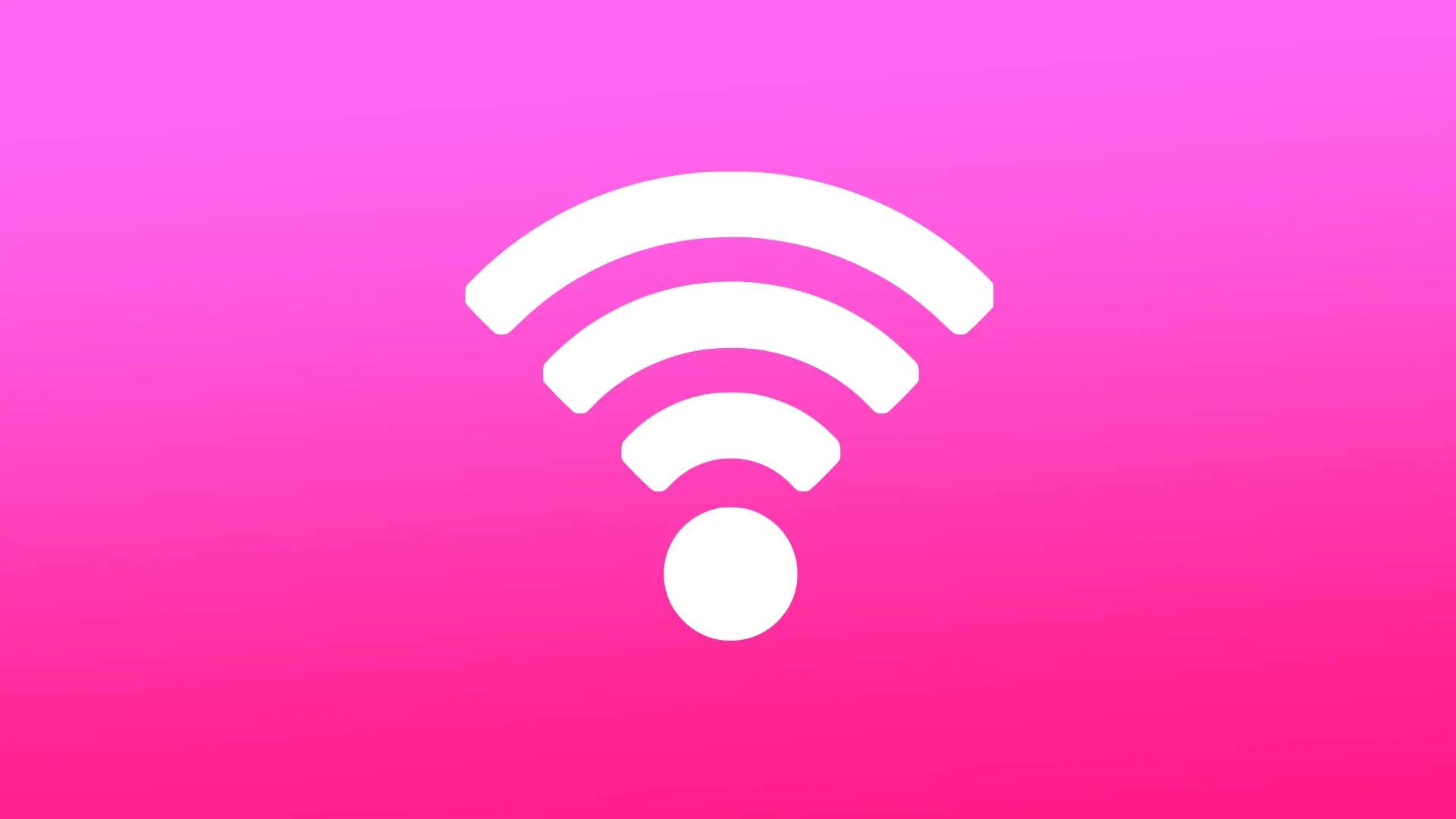iPhone和Mac之间的Wi-Fi密码共享功能对于拥有这两台设备的人来说是一个方便和节省时间的选择。当iPhone在附近并连接到同一个iCloud账户时,密码输入过程就可以简化。当Mac试图连接到Wi-Fi网络时,iPhone将检测到该请求并显示提示,询问用户是否要共享Wi-Fi密码。如果用户选择 “共享密码”,iPhone将使用蓝牙将密码发送给Mac。
值得注意的是,两台设备必须连接到同一个iCloud账户,并启用Wi-Fi和蓝牙,该功能才能发挥作用。另外,这项功能只有在iPhone上已经保存了Wi-Fi网络的情况下才能发挥作用。总的来说,iPhone和Mac之间的Wi-Fi密码共享功能是一个有用的选择,它简化了连接到Wi-Fi网络的过程,使用户更快、更方便。
如何将Wi-Fi密码从iPhone分享到Mac?
为了共享Wi-Fi密码,从iPhone到Mac,你需要遵循这些步骤:
- 确保你的iPhone和Mac已经打开,在彼此的蓝牙范围内,并连接到同一个iCloud账户。
- 打开系统设置,选择你要加入的Wi-Fi网络。
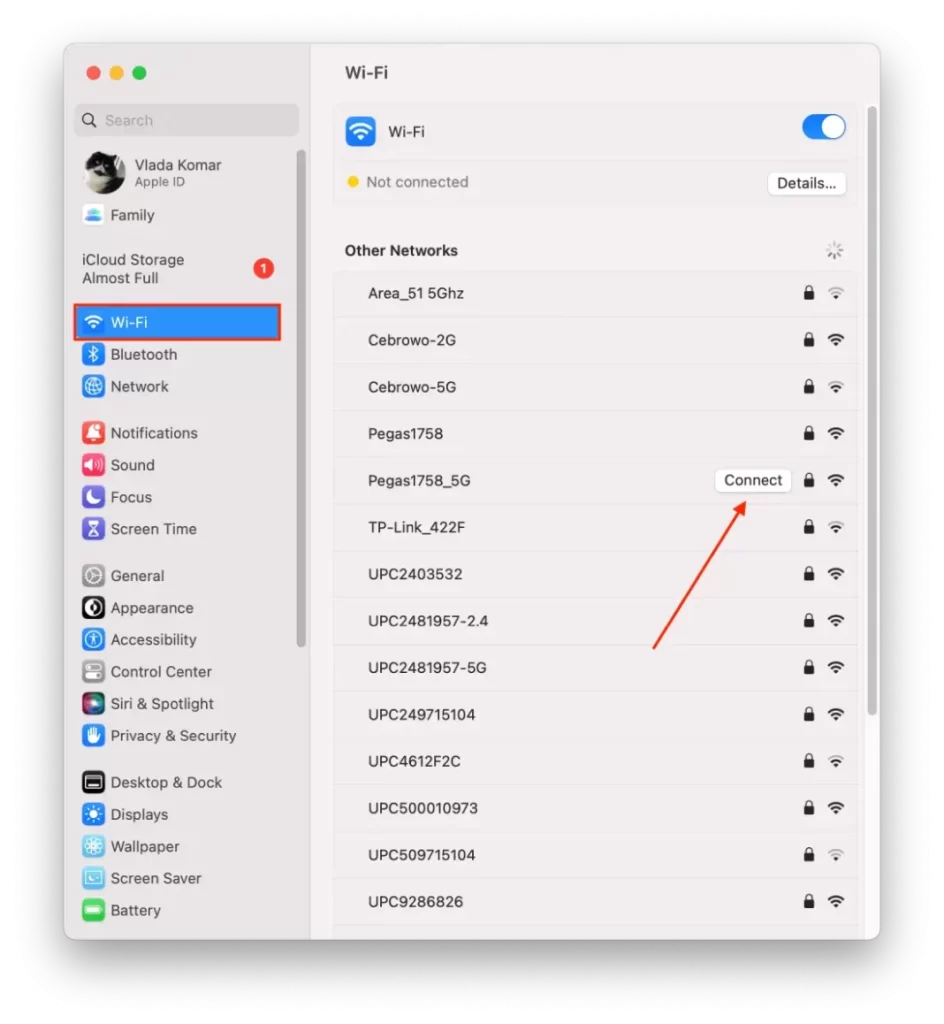
- 在你的iPhone上,进入设置,然后选择Wi-Fi。
- 确保Wi-Fi已打开,并且你的iPhone已连接到你想分享密码的Wi-Fi网络。
- 将你的iPhone移到你的Mac附近。
- 点 “分享密码”。
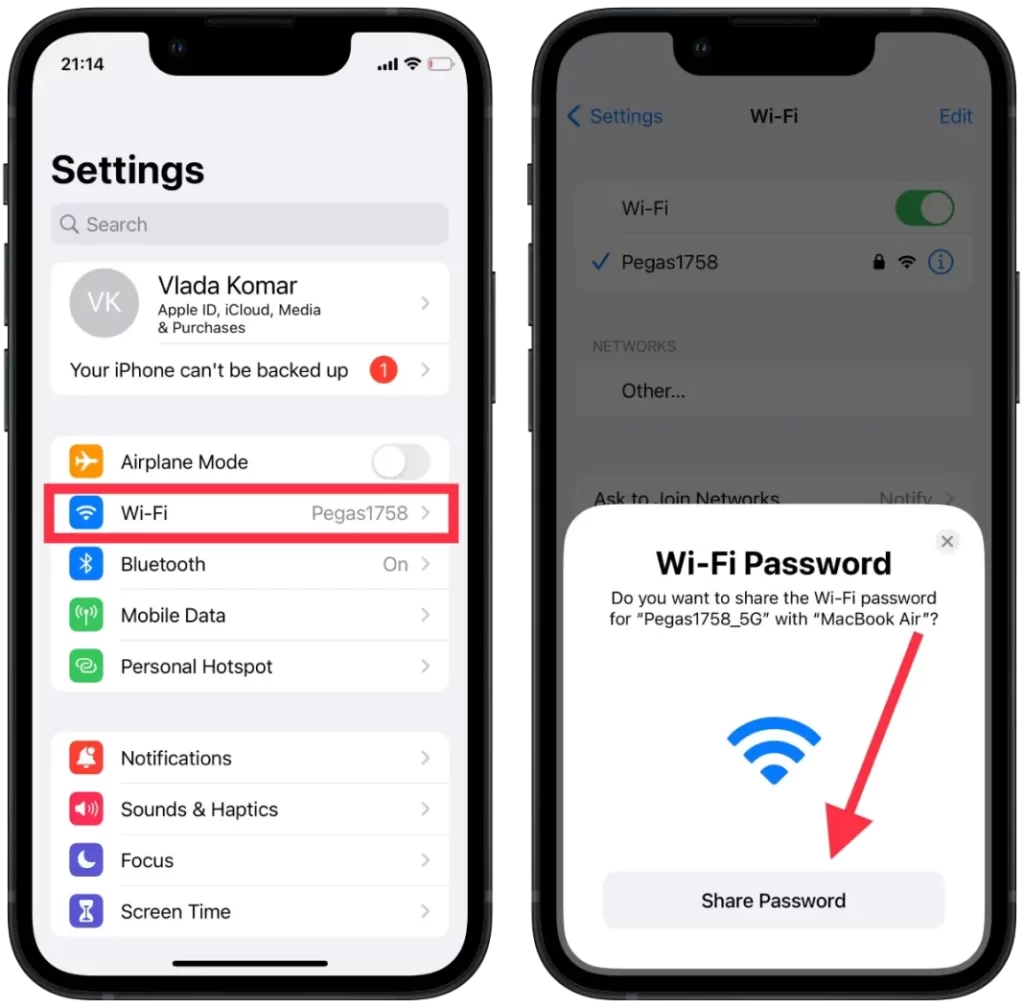
然后,你的iPhone将使用蓝牙将Wi-Fi密码发送给你的Mac。你的Mac会自动输入密码并连接到Wi-Fi网络。
按照这些步骤操作后,你就可以使用Mac上的Wi-Fi网络,而不必再手动输入密码。值得注意的是,这个功能只有在你的iPhone和Mac共享相同的Apple ID,并且你的Wi-Fi网络已经保存在你的iPhone上时才能发挥作用。
如何将热点密码从iPhone分享到Mac?
从iPhone到Mac共享热点密码与共享Wi-Fi密码类似。以下是将热点密码从iPhone分享到Mac的步骤:
- 确保你的iPhone的个人热点已经打开,并且你的Mac在iPhone的蓝牙范围内。
- 在你的Mac上,点击位于菜单栏的Wi-Fi图标,然后从可用网络列表中选择 “iPhone”。
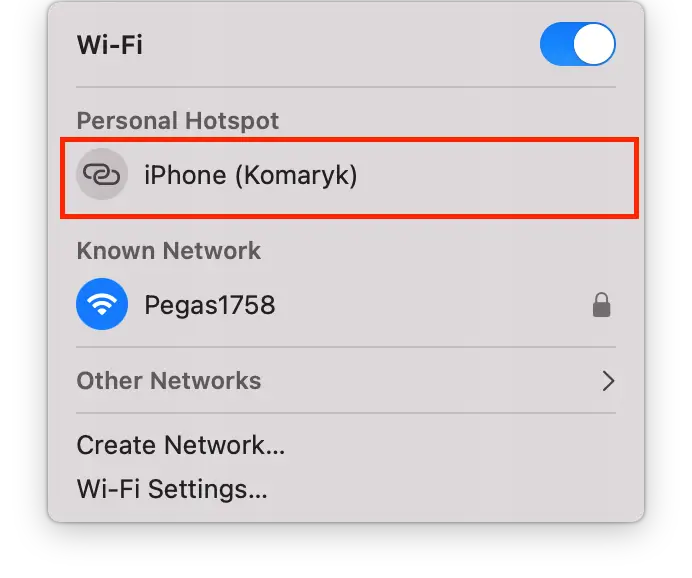
- 你的Mac会自动提示你输入个人热点的密码。
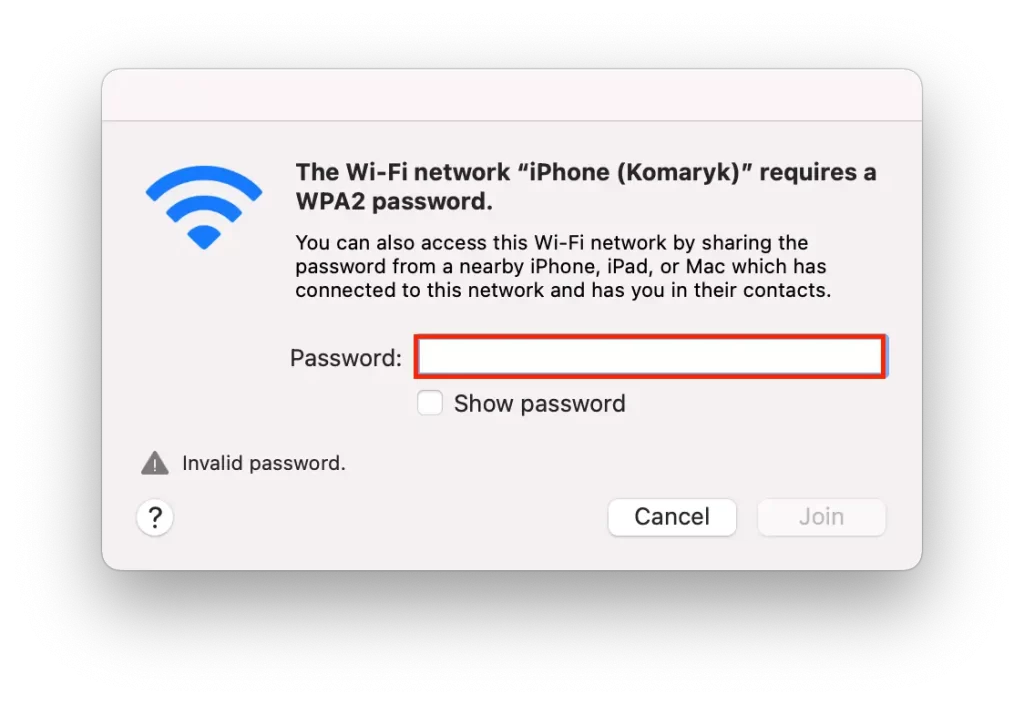
- 在你的iPhone上,导航到设置,然后是个人热点。
- 点击 “Wi-Fi密码”,查看你的热点密码。
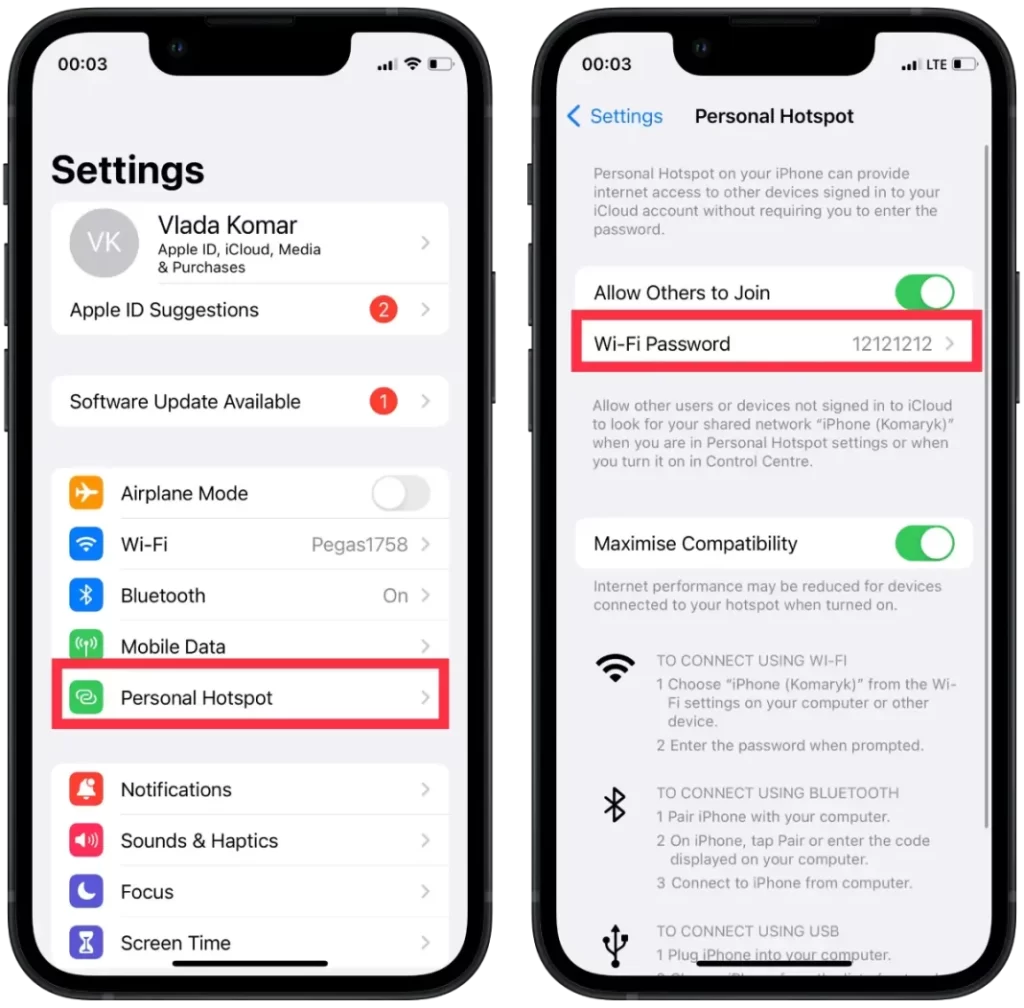
- 将你的iPhone移到你的Mac附近。
- 点 “分享密码”。
然后你的iPhone将使用蓝牙将热点密码发送给你的Mac。你的Mac会自动输入密码并连接到你的iPhone的个人热点。
为什么不能从iPhone到Mac共享你的Wi-Fi密码?
可能有几个原因,你可能无法从你的iPhone分享你的Wi-Fi密码到你的Mac。其中一些原因包括:
不同的iCloud账户
分享你的Wi-Fi密码需要你的iPhone和Mac注册到同一个iCloud账户。如果你在每个设备上使用不同的iCloud账户,你将无法在Mac上分享你的密码。这是因为存储Wi-Fi密码的iCloud钥匙串在登录了同一iCloud账户的设备之间是同步的。
旧的Mac或iOS版本
Wi-Fi密码共享要求你的iPhone和Mac都运行各自操作系统的最新版本。如果任一设备运行的是旧版本,你可能无法共享密码。这项功能适用于运行iOS 11及以后版本和macOS High Sierra及以后版本的设备。
蓝牙已关闭
Wi-Fi密码共享需要在你的iPhone和Mac上都打开蓝牙。如果你关闭了任何一个设备上的蓝牙,你将无法分享密码。
iPhone上没有保存Wi-Fi网络
要使Wi-Fi密码共享发挥作用,你的iPhone必须事先加入你想共享密码的Wi-Fi网络。如果该网络没有保存在你的iPhone上,你将无法分享密码。要加入iPhone上的网络,进入设置和Wi-Fi,选择网络名称,并输入密码。一旦你的iPhone成功加入网络,你应该能够与你的Mac分享密码。